win98下载安装软件教程
- 分类:资讯 回答于: 2023年01月13日 10:01:57
工具/原料:
系统版本:win98
品牌型号:惠普 ProBook
方法/步骤:
方法一:win98详细步骤下载
1、准备好Microsoft Windows 98 安装光盘。(得到Win98镜像后可以刻录到光盘,或是使用软碟通制作成U盘启动盘,具体的步骤可以自行百度)。电脑开机后,我们选择光盘启动(注意:必须有FAT或FAT32文件系统格式的活动分区,Windows 98亦只能安装在FAT或FAT32文件系统格式的分区,推荐分区空间大于2G。)
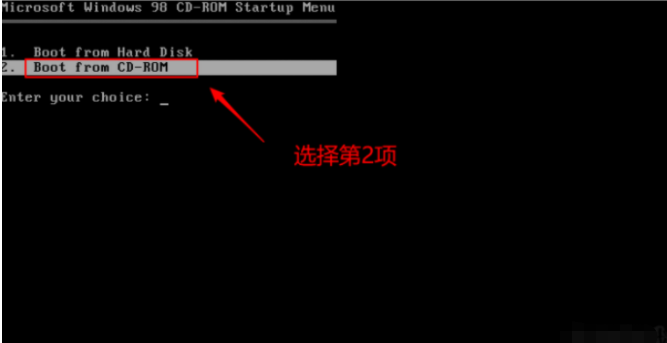
2、接下来会出现以下界面,我们选择第一项进入。
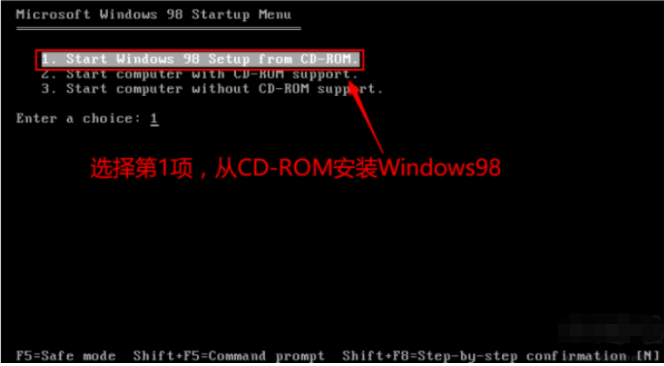
3、进入以下界面之后,直接按回车键。
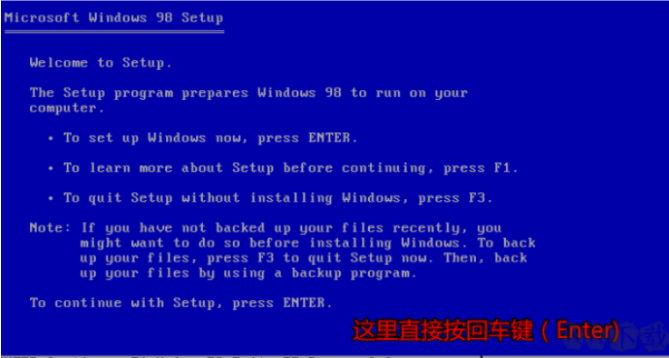
4、之后再默认按回车键。
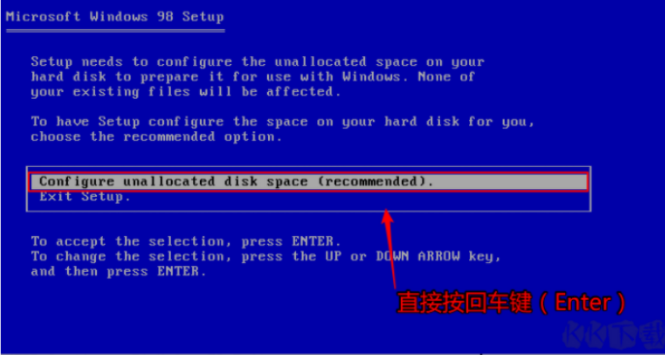
5、这里选择Yes, enable large disk support 回车。
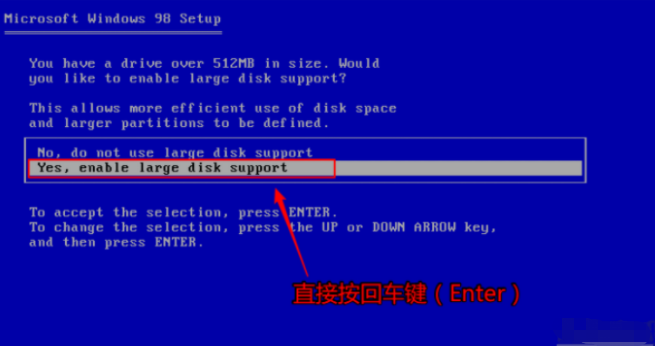
6、这里按回车键(Enter)会自动返回到 Boot form CD-ROM 然后在选Boot form CD-ROM 就会自动格式化磁盘。

7、再次回车。
8、开始文件复制到磁盘中。复制完成,重启后出现Windows98安装程序。接下去就比较简单了。
9、这里安装目录默认即可,下一步。
10、这里选择典型安装即可。
11、选择安装最常见的组件即可。
12、输入一个计算机名。
13、到了输入序列号的界面,大家用下面这个序列号就可以啦。
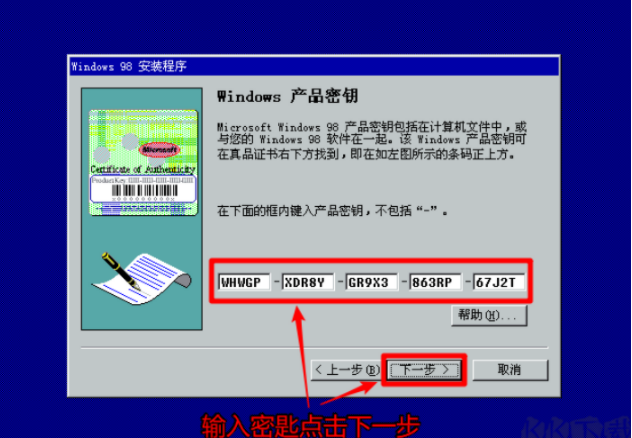
14、等待安装完成即可。安装完成后,自行去下载安装一些必须的驱动程序即可。

方法二:虚拟机Windows 98系统
1、首先我们将win98系统下载到不是系统盘之中,随后将其进行解压,解压后有两个 版本98 文件,随意一个就行,98 SE是98的升级版。
2、我们点开vmware软件,点一下构建新的虚拟机其中客户机操控系统选择Windows 98 其余老样子。
3、点开 diskgenius破解版本!点一下硬盘D,点击开启虚拟硬盘文件(V);选择上面我们 新构建好的虚拟机Windows 98系统.选择;Windows 98.vmdk;点击 ;打开后,即可下载完成
总结:以上就是小编整理来给给大家的操作步骤过程,希望可以很好的帮助到大家。
 有用
26
有用
26


 小白系统
小白系统


猜您喜欢
- 2022华为笔记本电脑推荐(华为篇)..2022/11/05
- 小白重装系统中的系统是正版还是盗版..2022/11/20
- 壁纸如何更改尺寸2023/03/23
- 死机的原因有那些2023/02/15
- 小白软件如何使用2022/12/22
- 计算器不显示了怎么修2022/12/17
相关推荐
- word转为pdf文件要怎么操作2023/04/18
- pin码是什么要怎么解锁2023/03/07
- windows不激活有什么影响2023/03/17
- 蓝屏修复工具哪个最好2023/02/03
- 360数据库恢复工具怎么用2022/12/19
- 重装系统问题出现以后进行还原..2022/10/17

















